修正:Xbox Oneのエラー「HDCPが失敗しました」
Xbox Oneでは、あらゆる種類のマルチメディアコンテンツをオンラインで楽しむことができますが、マルチメディアを楽しんでいるときに特定のエラーが発生することがあります。 HDCPは Xbox Oneでエラーに失敗したとユーザーから報告されており 、今日はそれを修正する方法を紹介します。
Xbox Oneのエラー「HDCPが失敗しました」、どうすれば解決できますか?
HDCPは広帯域幅のデジタルコンテンツ保護を意味し、Intelが開発したデジタルコピー防止システムです。 このシステムは、送信中のオーディオおよびビデオコンテンツのコピーを防ぐように設計されています。 HDCPはHDMIおよびDisplayPort接続で動作し、コンテンツを保護するために、送信側デバイスは受信側が受信を許可されているかどうかを確認します。 このシステムには欠点があり、ゲームプレイセッションをXbox Oneに記録できなくなることさえありますが、この問題を解決する方法はいくつかあります。
修正 - Xbox Oneの "HDCP has failed"エラー
解決策1 - コンソールを再起動してください
ユーザーによると、コンソールを再起動するだけでこの問題を解決できるかもしれません。 コンソールにはあらゆる種類の一時ファイルが保存されています。再起動すると、これらのファイルがすべて消去され、この問題やその他の多くの問題が修正されます。 Xbox Oneを再起動するには、次の手順に従ってください。
- ホーム画面を左にスクロールしてガイドを開きます。 コントローラのXboxボタンをダブルタップしてもガイドを開くことができます。
- 設定/コンソールを再起動を選択します。
- はいを選択して確定します。
電源ボタンを10秒間押し続けてコンソールを再起動することもできます。 コンソールの電源が切れたら、数秒間待ってからもう一度電源ボタンを押して電源を入れます。 コンソールが再起動した後、一時ファイルは削除され、エラーは解決されるはずです。
解決策2 - 省エネモードをオンにする
デフォルトでは、Xbox Oneはインスタントオンモードを使用しているため、即座にXbox Oneの電源をオンまたはオフにすることができます。 実際、このオプションはXbox Oneをスタンバイモードにするため、ほとんど瞬時にオンまたはオフにすることができます。 これは素晴らしい機能ですが、欠点もあります。 この機能の最大の欠点の1つは、Xbox Oneの電源が完全に切れるわけではないため、すべての一時ファイルが保存されることです。 この機能はXbox Oneの電源を切らないので、スタンバイモードであっても消費電力を消費します。 HDCPが失敗したことや他の多くのXbox Oneエラーを修正するには 、インスタントオンモードをオフにして省電力モードに切り替えることをお勧めします。 これを行うには、次の手順に従います。
- コントローラのメニューボタンを押して、 設定に進みます。
- 電源と起動を選択します。
- 電源オプションセクションに進み、 電源モードを選択してコントローラーのAボタンを押します。
- 省エネを選択します。
このオプションを有効にしたら、Xboxをオフにしてからもう一度オンにします。 この機能を使用すると、Xboxの電源が完全に切れるので、Xbox Oneの電源を入れてから起動するまでに約30秒かかりますが、HDCPの問題は完全に解決されるはずです。
HDCPが失敗しました Xbox Oneのエラーにより、ゲームプレイセッションを記録できなくなることがありますが、コンソールを再起動するか省エネモードをオンにすることで、この問題を解決できたことを願います。

![Windows 10でのPFN LIST CORRUPTエラー[修正]](https://node-tricks.com/img/fix/412/pfn-list-corrupt-error-windows-10-9.jpg)



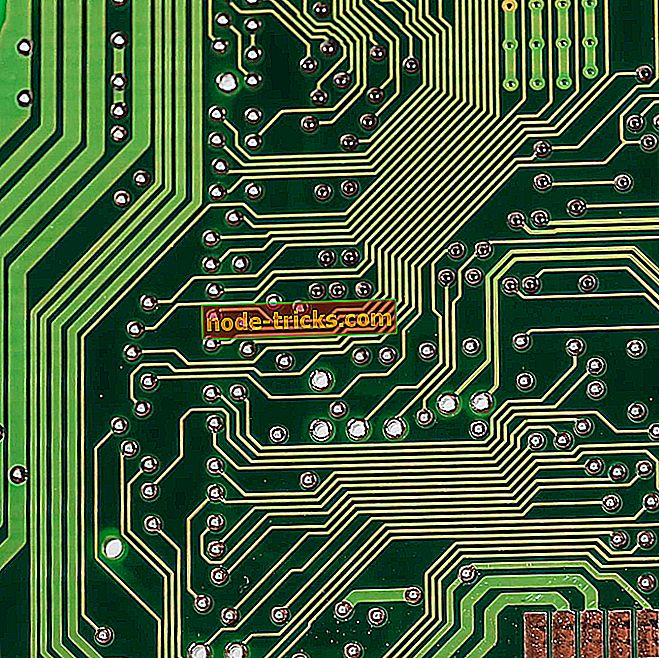
![INVALID PROCESS DETACH ATTEMPT Windows 10エラー[フルファイル]](https://node-tricks.com/img/fix/989/invalid-process-detach-attempt-windows-10-error-5.jpg)

![[FIX] Windows 10でソリティアを実行できない](https://node-tricks.com/img/fix/924/fix-unable-run-solitaire-windows-10.jpg)